Homeoffice: Software zum gemeinsam Bearbeiten
Wir stellen Web-Tools und Programme mit Cloud-Anbindung vor, die Teamarbeit von PC, Mac und Mobilgerät aus ermöglichen.
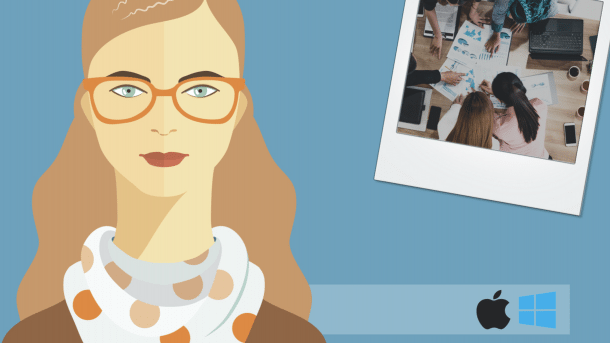
Allein im Homeoffice vorm Mac oder PC sitzen und doch mit anderen zusammenarbeiten: Das geht heute problemlos. Viele Web-Tools erleichtern das virtuelle Teamwork und ermöglichen sogar die gleichzeitige Bearbeitung. Ohne großen Aufwand können mehrere Teammitglieder simultan an einem Text feilen, Ideen in einer Mindmap sammeln oder eine Präsentation perfektionieren. Dank der inzwischen obligatorischen Web- und Mobil-Apps lässt sich theoretisch auch am Strand arbeiten – nur der Empfang muss gut genug sein.
Für Mac-Nutzer sind viele Werkzeuge bereits vorhanden, was die Sache weiter vereinfacht, denn Pages, Keynote & Co. sind sowieso schon installiert, Windows-Anwender benutzen einfach die Web-Apps. Die Synchronisation geschieht bequem über die iCloud; sie hält ein Dokument für alle Beteiligten auf dem neuesten Stand. Ums Speichern muss sich also niemand mehr Gedanken machen, das passiert automatisch im Hintergrund. Auch ein chaotischer Mail-Versand von Word-Dokumenten entfällt – "Abschlussbericht-final-5b.docx" ist endlich Geschichte. Am Ende bleibt dadurch mehr Zeit für die eigentliche Arbeit.
Schiefgehen kann dabei nicht viel, denn zumeist wacht bei den Apps eine Versionskontrolle darüber, wer was wann wie ändert. Alle Änderungen sind für jeden transparent nachvollziehbar. Mit wenigen Klicks ist ein alter Zustand wiederhergestellt, falls sich ein Team mal völlig verrannt hat. Teuer ist das alles nicht – im Gegenteil: Die meisten Dienste arbeiten heute nach dem Freemium-Modell. Derzeit gibt es sogar besonders viel Software wegen der Coronavirus-Pandemie im Angebot. Basisfunktionen sind kostenlos und reichen für den Schnellstart und auch darüber hinaus oftmals aus. Erst Zusatzfunktionen kosten Geld, gezahlt wird in Monats- oder Jahresbeiträgen. Ob sich die Mehrkosten für eine Premium-Version wirklich lohnen, ist vom Einzelfall abhängig. In der Regel gibt es einen Testzeitraum, um die Extras ohne Risiken auszuprobieren.
- Viele Apps erlauben eine einfache Zusammenarbeit – ortsunabhängig und in Echtzeit.
- Mehr als ein Browser und eine Internet-Verbindung sind für zeitsparendes Teamwork und effiziente Kommunikation nicht nötig.
- Die kostenlosen Basis-Versionen der Dienste reichen für kleine Teams oftmals bereits aus.
- Tools wie Slack lassen sich mit vielen anderen Apps verbinden, was die Zusammenarbeit weiter erleichtert.
Arbeiten im Browser
Nutzer abonnieren die benötigten Tools für einen gewissen Zeitraum, um ihr Projekt umzusetzen. Teure Software-Pakete müssen nicht angeschafft (und aktualisiert) werden. Auch zähe Installationen sind nicht mehr nötig: Immer mehr Software wandert in den Browser. Zusätzliche Apps entfallen, ebenso das regelmäßige und zeitraubende Einspielen von Updates. Ohne Verbindung zum Internet funktionieren die Tools allerdings oft nicht oder nur noch eingeschränkt. Wer mit anderen zusammenarbeiten will, ist aber ohnehin auf eine gute Verbindung angewiesen.
Dann ist in Echtzeit zu sehen, was die Kollegen so treiben: Bei der Textverarbeitung etwa sind die Cursor der anderen farblich markiert und die eingetippten Sätze tauchen mit wenig Zeitverzögerung auf. Diskutiert wird entweder über eine Kommentarfunktion oder über integrierte Chats. Am besten klappt der schnelle Austausch über eine mächtige Kommunikationsplattform wie Slack, in der Diskussionen feinsäuberlich voneinander getrennt und projektbezogen ablaufen.
Welche Tools Sie verwenden, um gemeinsam zu arbeiten, ist auch abhängig von den anderen: Sind die Kollegen alle bei Google angemeldet, ist zum Beispiel Google Docs die einfachere Wahl, um an einer Produktbeschreibung zu feilen. Mac-Nutzer haben Zugang zur iCloud, also können sie auch gleich Apples Office-Tools verwenden. Gemeinsam haben all die Teamwork-Dienste, wie neue Mitglieder hinzugefügt werden: Entweder startet die Zusammenarbeit über einen Link, den der Eigentümer des Dokuments an die Teammitglieder verteilt. Wer ihn kennt, kann mitmachen – oftmals sogar ohne Einrichtung eines Accounts. Die Alternative dazu sind gezielte Einladungen an Nutzer. Dann muss der Admin die Mail-Adressen seiner Mitstreiter kennen, diese in den jeweiligen Dienst eintippen und die Mitglieder damit freigeben. Die Anwender müssen sich bei dem Dienst einloggen oder zunächst einen Account anlegen, wonach sie dann aber auch die vollen Funktionen nutzen können.
Die Daten landen auf fremden Servern, nur so funktioniert die gemeinsame Bearbeitung in Echtzeit. Deshalb ist Vertrauen in Sicherheit und Datenschutz des Anbieters nötig. Das wissen auch die Dienste und geben sich transparent. Der Datenaustausch zwischen Apps und Browser läuft verschlüsselt ab, zudem haben die Datenschutzbestimmungen der EU (DSGVO) die Rechte der Verbraucher gestärkt. Dennoch ist bei sensiblen Informationen Vorsicht geboten: Wer fahrlässig mit den Zugriffsrechten umgeht, öffnet seine Daten womöglich für Unbefugte. Lesen Sie also die Hilfeseiten der Anbieter genau durch, um die Einstellungen für die Freigabe zu verstehen. Ansonsten gilt: Einfach ausprobieren und schauen, ob der Dienst zu Ihrem Projekt passt oder nicht.
Gerade bei der kreativen Arbeit gibt es dabei kein Falsch oder Richtig. Der eine liebt Mindmaps und würde am liebsten alles damit planen; der andere schwört auf Kanban-Boards wie bei Trello und kann nicht mehr ohne. Bei Teamarbeit sind Offenheit und eine gewisse Kompromissbereitschaft gefragt. Dann macht die Arbeit einfach mehr Spaß.
Trello: Aufgaben und Ideen organisieren
Die Zeit rennt und es gibt immer viel zu tun. Gerade bei Projekten mit mehreren Beteiligten ist es nicht leicht, stets den Überblick zu bewahren: Wer macht wann was? Welche Ideen müssen zu konkreten Ergebnissen werden, und welche nicht? Ein beliebtes Organisations-Tool ist Trello: Aufgaben und Projekte werden hier auf "Karten" verteilt, die in horizontale Spalten ("Listen" genannt) sortiert werden. Alle Inhalte wiederum sind auf "Boards" untergebracht; jedes Projekt bekommt ein eigenes. Auf diese Weise lässt sich etwa kontrollieren, wie sich ein Projekt im Laufe der Zeit entwickelt.
Die Basis von Trello ist kostenlos, einige Sonderfunktionen kosten rund 5 US-Dollar im Monat oder 45 Dollar im Jahr.
Dafür bekommen Sie weitere Optionen zur persönlichen Gestaltung und Sie dürfen größere Dateianhänge an die Karten heften. Die Gratis-Fassung reicht für den Start meist aus.
Wenn Sie sich auf trello.com eingeloggt haben, geht es mit einem Klick auf "Neues Board erstellen" los. Vergeben Sie einen Namen für das Board und damit für Ihr Projekt. Füllen Sie Ihr Board mit Spalten ("Eine weitere Liste hinzufügen") und mit Karten ("Eine weitere Karte hinzufügen"). Wie Sie Ihr Board im Detail organisieren und die einzelnen Listen benennen, bleibt Ihnen überlassen. Typisch wären etwa drei Spalten: "Zu erledigen", "In Bearbeitung" und "Erledigt". Die einzelnen Karten verschieben Sie via Drag & Drop von Liste zu Liste und innerhalb derer.
Jede Karte verfügt über individuelle Einstellungsmöglichkeiten, die sich mit einem Klick aufs Stift-Symbol öffnen. Wählen Sie "Frist anpassen", um die Aufgabe mit einem Fälligkeitsdatum zu versehen. Sie können die Aufgabe zudem sich selbst oder ihren Mitstreitern zuweisen. Die "Labels" markieren Karten farblich.
Nun wird es Zeit, Ihr Team hinzuzufügen. Das geschieht über den Button "Einladen" neben dem Profil-Bild. Tippen Sie in dem Fenster die Mail-Adressen der Mitstreiter ein. Ein abschließender Klick auf "Einladung senden" macht ebendies. Trello schlägt bei der Eingabe auch Nutzer vor, die bereits angemeldet sind. Alle Mitglieder, die Ihre Einladung angenommen haben, tauchen als Icons neben ihrem Nutzerbild auf. Input darf übrigens auch von unterwegs kommen, denn von Trello gibt es Mobil-Apps für iOS und Android. Unser Tipp: Nutzen Sie nicht mehr der umfangreichen Möglichkeiten als nötig. Ansonsten besteht die Gefahr, sich in Details zu verlieren.
Google Docs: Tabellen gemeinsam bearbeiten
Google hat mit seiner Online-Office-Suite eine mächtige Alternative zu MS Office geschaffen, die sich komplett im Browser bedienen lässt. Weil die Funktionen allesamt kostenlos zur Verfügung stehen, erfreuen sich Google Docs & Co. großer Beliebtheit. Und weil fast jeder bereits ein Google-Konto hat, ist die Zusammenarbeit zumeist sehr einfach, da Sie ihre Teammitglieder einfach einladen können, um schnell mitzumachen. Alle Tools lassen sich gemeinsam benutzen, auch die Tabellenkalkulation Google Tabellen. Wer sich in Excel auskennt, wird schnell mit dem Online-Konkurrenten von Google klarkommen.
Rufen Sie im Browser docs.google.com auf und wechseln auf "Tabellen". Über das Plus-Symbol in der Ecke rechts unten erzeugen Sie ein neues Spreadsheet.
Damit dann auch andere auf die Tabelle zugreifen können, klicken Sie auf den fetten Button "Freigeben". Anschließend tragen Sie in dem Fenster die Mail-Adressen Ihrer Mitstreiter ein. Über das Stift-Symbol bestimmen Sie, was die anderen alles dürfen: bearbeiten, kommentieren oder doch nur ansehen.
Unter "Erweitert" schränken Sie die Befugnisse der Bearbeiter weiter ein und verhindern zum Beispiel, dass Teammitglieder noch andere Nutzer einladen. Als "Eigentümer" sind Sie Herr der Tabelle und bestimmen, wer mitmachen darf. Für Kommentatoren und Betrachter lassen sich außerdem einige Optionen abschalten, sodass diese eine Tabelle nicht so einfach exportieren oder ausdrucken können. Sind die Einstellungen vorgenommen, klicken Sie auf "Fertig".
Verloren gehen kann beim Teamwork nichts, denn das Tool führt Buch über alle Änderungen und Kommentare. Über "Datei / Versionsverlauf" können Sie genau verfolgen, was mit der Tabelle passiert ist, und auf Wunsch einen alten Zustand wiederherstellen. Sie können außerdem für jede einzelne Zelle die Änderungen nachverfolgen: Klicken Sie dazu mit der rechten Maustaste in eine Zelle und wählen im Kontextmenü "Änderungsverlauf anzeigen". Bei Unklarheiten versehen Sie die Zelle mit einem Hinweis über das Menü "Einfügen / Kommentar". Ist ein Sachverhalt geklärt, klicken Sie auf "Klären". Alternativ zu Google bietet übrigens auch Apple mit seinen Office-Tools ein ähnliches Angebot an.
Apple Pages: Zusammen Texte schreiben
Neben Google bietet auch Apple eine Online-Version seiner Office-Produkte an, die eine schnelle Zusammenarbeit erlauben. Die Synchronisation läuft über die iCloud: Rufen Sie im Browser icloud.com auf und melden sich dort mit ihrer Apple-ID an. Auf einer Übersichtsseite sehen Sie alle verfügbaren Tools, darunter "Pages" für die gemeinsame Textbearbeitung.
Erstellen Sie ein neues Dokument oder öffnen Sie ein vorhandenes, das Sie mit anderen bearbeiten möchten.
Klicken Sie auf das kleine Symbol mit dem Pluszeichen neben dem Schraubenschlüssel. In dem Dialogfenster geben Sie die Mail-Adressen der gewünschten Mitautoren ein. Unter "Einstellungen zum Teilen" legen Sie das Zugriffsrecht fest: Dürfen die anderen Ihren Text verändern oder dürfen sie ihn nur lesen?
t
Wenn Sie Ihr Dokument fix einer größeren Gruppe an Leuten zur Verfügung stellen möchten, ändern Sie die Option "Wer Zugriff darauf hat" auf "Jeder mit dem Link". Überlegen Sie sich aber gut, ob diese Nutzer Ihr Dokument auch ändern dürfen, ansonsten wählen Sie als Zugriffsrecht "Nur lesen" aus. Zusätzlich lässt sich das Dokument mit einem Passwort absichern. Selbst wenn Unbefugte den Link bekommen haben, bleiben die Inhalte verborgen.
Sie müssen nicht zwingend die Web-Version von Pages im Browser nutzen, um mit anderen zusammenzuarbeiten – die zu bearbeitende Datei muss lediglich in der iCloud abgespeichert sein. Haben Sie ein Dokument lokal am Mac erstellt, kopiert Pages es einfach in die Cloud, wenn Sie auf "Zusammenarbeiten" klicken und die Übertragung mit einem Klick abnicken. Anschließend können Sie weitere Nutzer hinzufügen.
Durch die iCloud ist Teamarbeit möglich via Mac, iPad, iPhone oder eben mit der Web-Version in jedem gängigen Browser – auch unter Windows und Android.
Apple Keynote: Präsentationen entwerfen
Der eine kann gut schreiben, der andere ist Profi bei der Bebilderung und der Dritte schafft es besonders gut, Sachverhalte auf den Punkt zu bringen. Gemeinsam entsteht so die vielleicht beste Präsentation der Welt. Mit Apple Keynote geraten Präsentationen zumeist etwas hübscher als mit PowerPoint von Microsoft.
Dank iCloud können mehrere Personen an einer Präsentation feilen und Inhalte zuliefern oder sich ums schöne Aussehen kümmern, während sich einer nur auf den Text konzentriert. Wie bei Pages ist die Teamarbeit in den Mobil- und Web-Apps sowie in den Mac-Apps möglich. Die einzige Voraussetzung ist, dass die .key-Datei in der iCloud gespeichert ist.
Rufen Sie icloud.com auf, öffnen Keynote und erstellen eine neue Präsentation.
Legen Sie entweder schon mal ein Grundgerüst an oder laden Sie sofort Mitstreiter ein. Klicken Sie auf das Icon "Zusammenarbeiten", um Personen hinzuzufügen.
Die eingeladenen Nutzer benötigen jeweils einen iCloud-Account, um mitzumachen. Wenn Sie Ihre Präsentation aber über einen Link freigeben, ist keine iCloud-Anmeldung nötig: Jeder, der die URL kennt, kann Ihre Präsentation anschauen und bearbeiten, sofern es das Zugriffsrecht gestattet.
Wenn Sie die Präsentation am Mac lokal gespeichert haben, muss die Datei zunächst in die Cloud übertragen werden, was mit einem Klick erledigt ist. Widmen Sie sich den "Freigabeoptionen" und entscheiden, was die anderen Nutzer dürfen – nur schauen oder auch aktiv mitarbeiten? Diese Einstellungen lassen sich übrigens auch am iPhone vornehmen, entweder im Browser über iCloud.com oder über die Mobil-Apps.
t
Alle Änderungen passieren in Echtzeit; die Cursor der anderen sind farblich markiert. Wenn Sie das zu sehr ablenkt, schalten Sie diese Darstellung im gleichnamigen Menü unter "Aktivität bei Zusammenarbeit ausblenden" ab. Keynote speichert frühere Versionen zusätzlich ab. Ein paar Funktionen werden während des Teamworks jedoch nicht unterstützt: So lässt sich beispielsweise die Foliengröße oder das Design-Thema nicht ändern, solange die Präsentation für andere freigegeben ist.
Mindmeister: Brainstorming und Ideen visualisieren
Ideen sind flüchtig und gute Einfälle kommen, wann sie wollen. Das Online-Tool Mindmeister hilft, gemeinsam Ideen zu entwickeln und in einer Mindmap festzuhalten – egal, wo sich die Teammitglieder aufhalten, den Mobil-Apps sei Dank. Ansonsten läuft der Dienst komplett im Browser.
Die Basis-Version kostet nichts, ist aber auf 3 Mindmaps beschränkt. Wer mehr braucht, zahlt 5 Euro im Monat. Für das Geld gibt es dann auch eine Export-Funktion, die Mindmaps als PDF-Dokumente oder Bilddateien ausgibt.
Wenn Sie sich nicht mit Ihrem Google- oder Facebook-Konto auf mindmeister.com einloggen wollen, erstellen Sie einfach einen Account mit Mail-Adresse und Passwort.
Eine kleine Tour erklärt zum Start die ersten Schritte. Die typische Mindmap beginnt in der Mitte mit einem Titel für die Basis-Idee, von der alle weiteren Ideen abzweigen. Mit Tab springen Sie in die nächste Idee und so weiter, bis sich lange Äste bilden. Diese setzen sich aus einzelnen Wörtern und kurzen Phrasen zusammen -- lange Sätze sollten Sie vermeiden, sonst wird es schnell unübersichtlich. Mit Enter ergänzen Sie eine Idee mit weiteren "Schwesterideen", die untereinander aufgelistet sind. Per Drag & drop lassen sich die Elemente auf der Arbeitsfläche beliebig umsortieren und entzerren.
Um weitere Ideengeber hinzuzufügen, drücken Sie den "Einladen"-Button am unteren Rand der Bedienoberfläche. Tippen Sie die Mail-Adressen ein, an die Einladungen rausgehen sollen. Alternativ können Sie auch Nutzernamen eingeben, wenn die Person bereits einen Account bei Mindmeister hat, oder erzeugen in der Dialogbox einen "Link zum Teilen". Alle, die den Link bekommen haben, können sofort mitmachen und müssen keinen Account anlegen. Mit einem Klick auf "Freigabeeinstellungen" verwalten Sie, wer Ihre Map nur ansehen oder aber bearbeiten darf.
In der unteren Leiste sind alle Personen zu sehen, die an der Mindmap arbeiten. Klicken Sie auf ein Nutzer-Icon, um in einem Chat-Fenster etwaige Unklarheit zu besprechen -- sehr praktisch. Wenn der Start noch hakt, bietet Mindmeister viele Inspiration und Vorlagen für Mindmaps an. Zu finden sind diese auf der Übersichtsseite unter "Öffentlich" und "Vorlagen".
Lucidchart: Komplexe Diagramme erzeugen
Während Mindmap-Tools oder Whiteboards für die schnelle Ideen-Vermehrung gedacht sind, geht Lucidchart weiter. Mit dem Diagramm-Zeichner stellen Sie auch komplexere Abläufe, Organigramme und Prozessabläufe dar. Gedacht ist das Web-Tool für Unternehmen, die zum Beispiel ihr Personal neu aufstellen oder ihren Vertrieb umbauen wollen. Bei großen Unternehmen ist das Tool auch wegen dessen Skalierbarkeit beliebt: Selbst wenn mehrere Tausend Mitarbeiter zusammenarbeiten, leistet es gute Dienste.
Einzelnutzer können den Dienst kostenlos verwenden; mehr Funktionen erhält man für rund 10 Euro im Monat oder knapp 120 Euro im Jahr.
Für den Schnellstart gibt es 500 Vorlagen, die sich auch an eigene Bedürfnisse anpassen lassen. Nach der kostenlosen Registrierung fragt das Tool einige Daten ab, um die Funktionen zu individualisieren.
Öffnen Sie fürs Kennenlernen "Mein erstes Dokument", das in der Übersicht nach dem Login angezeigt wird. Die "Tipps für die ersten Schritte" erklären in einer kleinen Produkttour die grundlegenden Funktionen. Das Flussdiagramm in der Beispiel-Datei erklärt ergänzend den Aufbau der Bedienoberfläche: Links sehen Sie die verfügbaren Formen (Wolken, Herzen, Sterne) und Pfeile. Die Elemente ziehen Sie einfach per Drag & Drop auf die Arbeitsfläche auf der rechten Seite und verteilen sie dort.
Wenn Sie ein eigenes Dokument anlegen wollen, gehen Sie im Menü oben auf "Datei / Neues Dokument". Wählen Sie entweder ein leeres Diagramm aus oder eine der vielen Vorlagen. Damit Ihre Kollegen sehen, was Sie tun, klicken Sie auf den orangenen Teilen-Button oben rechts. Zunächst braucht das Dokument einen Namen, den Sie nun eintippen, damit es für andere sichtbar werden kann. Dann tippen Sie die Mail-Adressen der Mitstreiter ein und entscheiden über die Schaltfläche mit dem Bleistift über deren Rechte; etwa ob sie die Flussdiagramme betrachten, bearbeiten oder lediglich kommentieren dürfen. Sie können auch einen "teilbaren Link" erzeugen, den Sie an andere weitergeben.
Lucidchart ermöglicht außerdem eine Integration mit anderen Tools und Diensten wie Slack, Jira oder Google Docs.
Doodle: Termine finden
Je mehr Beteiligte, desto schwieriger wird es, einen Termin zu finden, an dem alle Zeit haben – oder zumindest die meisten. Dieses Problem gehen die Macher von Doodle mit ihrem Dienst an, der die Termin-Findung enorm vereinfacht: Die potenziellen Teilnehmer haken einfach an, wann sie nicht, definitiv oder nur "wenn es sein muss" können.
Registrieren Sie sich auf doodle.com und loggen sich ein. Sie landen im "Dashboard", der Übersichtsseite von Doodle.
Dort klicken Sie im Kasten "Gruppentermin" auf "Neuer Einzeltermin", um einen passenden Tag für mehrere Teilnehmer zu finden.
Im ersten Schritt legen Sie den Anlass fest und bestimmen einen Titel, etwa "Team Building". Wenn Sie wollen, geben Sie auch gleich einen Ort an und fügen weitere Erklärungen als Notiz hinzu. Im nächsten Schritt bestimmen Sie die verfügbaren Optionen, wählen also die verfügbaren Termine aus. Klicken Sie entweder auf "Woche" oder "Monat", um einen Tag auszusuchen. Anschließend fügen Sie eine Uhrzeit hinzu. Sind alle Termine vorgegeben, legen Sie im dritten Schritt weitere Optionen fest.
Praktisch ist etwa die Möglichkeit, "Wenn es sein muss" zu aktivieren. Wenn an einem Tag alle anderen Teilnehmer können, muss sich der eine eben beugen. Sie können hier auch festlegen, dass jeder Nutzer nur eine Option wählen darf; eine Option kann aber von mehreren Nutzern gewählt werden. Bei einer "versteckten Umfrage" sehen die Teilnehmen nicht, was die anderen ausgewählt haben, bleiben also unbeeinflusst.
Auf der rechten Seite sehen Sie weitere Optionen, die jedoch nur zahlenden Kunden zur Verfügung stehen. Die Option "Frist festlegen" soll etwa die Teilnehmer zum schnelleren Handeln motivieren. Im vierten Schritt tippen Sie abschließend die Mail-Adressen der Teilnehmer ein; oder Sie verschicken den angezeigten Link etwa via Messenger. Es ist kein Doodle-Konto nötig, um Terminwünsche anzuhaken. Der perfekte Zeitpunkt für ein Teammeeting ist damit schnell gefunden.
Zur späteren Verwaltung der Termine empfehlen wir den Apple-Kalender. Mit einem Rechtsklick auf einen Kalender, kann man diesen via E-Mail-Adressen freigeben. Windows-Anwender greifen mit ihrem iPhone (Kalender-App) oder über "www.icloud.com" und ihre Apple-ID darauf zu.
Slack: Gruppenchat und mehr
E-Mails sind in vielen Firmen weiterhin verbreitet. Doch für den schnellen Austausch mit vielen Teilnehmern gibt es viel bessere Lösungen – etwa Slack. Die Kommunikationsplattform gehört zu den beliebtesten und wird gern in Start-Ups genutzt. Anfangs geht es ganz gut kostenlos: Zu den Beschränkungen gehört, dass Sie nur die neuesten 10.000 Nachrichten durchsuchen können. Für den Start ist das mehr als ausreichend, zumal der Nachrichtenversand nicht beschränkt ist.
Klicken Sie unter slack.com auf "Los geht's". Zunächst entscheiden Sie, ob Sie einem bereits vorhandenen "Workspace" beitreten oder einen eigenen gründen möchten. (Ein Workspace ist quasi ein virtuelles Bürogebäude.)
Im nächsten Schritt geben Sie Ihre Mail-Adresse an und klicken auf "Bestätigen". Sie bekommen einen Bestätigungscode zugemailt, den Sie auf der Slack-Website eintippen. Geben Sie anschließend ein erstes Projekt ein, etwa "Website-Relaunch". Sie können außerdem die ersten Teammitglieder einladen. Der Schritt ist optional: Wenn Sie den Workspace zunächst in Ruhe einrichten möchten, klicken Sie einfach auf "jetzt nicht".
Projekte und Themen organisiert Slack in "Channels". Das sorgt für eine bessere Übersicht, weil die Diskussionen voneinander getrennt verlaufen und es nicht in einem einzigen Nachrichtenstrom wild durcheinander geht. Der als Beispiel genannte "Website-Relaunch" ist der erste Channel. Um einen weiteren anzulegen, klicken Sie in der rechten Seitenleiste auf "Channel hinzufügen". Sie sehen dort auch die Option "Leute einladen" und die Liste der Teammitglieder. Als Standard-Kontakt finden Sie dort den Slackbot, der einfache Fragen beantwortet und bei der Einrichtung von Slack hilft. Sie können sich übrigens auch selbst Nachrichten schicken, um eine Idee nicht aus den Augen zu verlieren. Niemand sonst kann sie lesen.
Der Clou von Slack ist die Integration von weiteren Web-Diensten wie Twitter oder Gmail. Klicken Sie dazu auf "Apps hinzufügen". Stöbern Sie im umfangreichen Apps-Verzeichnis oder finden Sie mit der Suchfunktion den gewünschten Dienst. Klicken Sie auf "Installieren" und folgen den Anweisungen. Von Slack gibt es neben der Browser-Version übrigens auch Apps für iOS, Android, Windows und macOS. Letztere können helfen, die Übersicht auf dem Desktop zu bewahren, da sie für eine klare Trennung von Chatdienst und dem oft mit vielen anderen Aufgaben belegten Browser sorgen.
Auch aus unserer Tipps+Tricks-Redaktion gibt es zahlreiche Hilfen, um Software im Homeoffice besser zu nutzen. Einen Überblick finden Sie hier. (lbe)